Voci legate alla trasmissione
Questa sezione descrive le funzioni di trasmissione che possono essere personalizzate secondo le esigenze dell'utente.
Specificare il rapporto di compressione dati per i lavori a colori da inviare
È possibile impostare il rapporto di compressione per i dati acquisiti a colori. Un rapporto di compressione elevato riduce la quantità di memoria utilizzata per il documento, ma produce immagini di qualità inferiore. Al contrario, un rapporto di compressione basso aumenta la quantità di memoria utilizzata per il documento, ma produce immagini di alta qualità.
|
NOTA
|
|
Questa impostazione diventa effettiva quando viene selezionato il formato file [JPEG], [PDF] o [PDF (OCR)].
Se vengono inviati documenti tramite I-fax e fax o a una periferica supporto di memoria USB, questa impostazione è disabilitata.
L'impostazione predefinita è ‘Normale’.
|
1
Premere  (Funzioni aggiuntive).
(Funzioni aggiuntive).
 (Funzioni aggiuntive).
(Funzioni aggiuntive).Viene visualizzato il menu Funzioni aggiuntive.
2
Premere [Impostazioni comunicazioni].
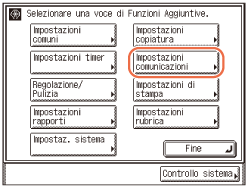
3
Premere [Impostazioni TX] in <Impostazioni comuni>.
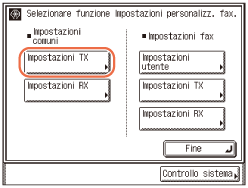
4
Premere [Rapporto compressione dati].
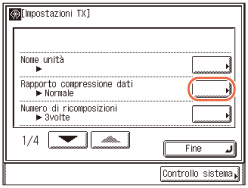
5
Selezionare [Rapporto alto], [Normale] o [Rapporto basso] → premere [OK].

|
|
[Rapporto alto]:
|
Per il documento viene usata una quantità di memoria limitata, ma la qualità delle immagini è bassa.
|
|
[Normale]:
|
La quantità di memoria utilizzata per il documento e la qualità delle immagini è moderata, a metà tra le impostazioni Rapporto alto e Rapporto basso.
|
|
|
[Rapporto basso]:
|
Per il documento viene usata una quantità di memoria elevata, ma la qualità delle immagini è alta.
|
NOTA:
Se come formato di file è selezionato [PDF (Compact)], [PDF (Compact+OCR)] o [JPEG], impostare Rapporto compressione dati su 'Normale' o su 'Rapporto basso'. Se Rapporto compressione dati è impostato su 'Rapporto alto', le immagini prodotte possono avere una qualità ridotta anche se è selezionato 'Priorità immagine' al punto 3 di Impostazioni scansione TX a colori.
6
Premere  (Reset) per tornare alla schermata superiore.
(Reset) per tornare alla schermata superiore.
 (Reset) per tornare alla schermata superiore.
(Reset) per tornare alla schermata superiore.Reinvio automatico dei dati quando si verifica un errore (numero di ricomposizioni)
Numero di ricomposizioni è il modo che tenta di reinviare automaticamente i dati quando l'invio non riesce, perché il destinatario è occupato in un'operazione di invio o ricezione o quando si verifica un errore. Questa impostazione determina il numero di tentativi di ricomposizione. È possibile indicare da uno a cinque tentativi oppure selezionare '0' per impostare il modo Numero di ricomposizioni su 'Off'.
|
NOTA
|
|
Se vengono inviati documenti tramite fax o a una periferica supporto di memoria USB, questa impostazione è disabilitata.
L'impostazione predefinita è '3volte'.
|
1
Premere  (Funzioni aggiuntive) → [Impostazioni comunicazioni] → [Impostazioni TX] in <Impostazioni comuni>.
(Funzioni aggiuntive) → [Impostazioni comunicazioni] → [Impostazioni TX] in <Impostazioni comuni>.
 (Funzioni aggiuntive) → [Impostazioni comunicazioni] → [Impostazioni TX] in <Impostazioni comuni>.
(Funzioni aggiuntive) → [Impostazioni comunicazioni] → [Impostazioni TX] in <Impostazioni comuni>.Per assistenza, vedere le schermate ai punti 1 e 3 di Specificare il rapporto di compressione dati per i lavori a colori da inviare.
2
Premere [Numero di ricomposizioni].
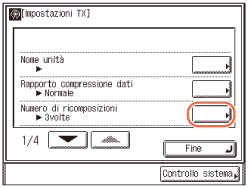
3
Premere [-] o [+] per impostare il numero di ricomposizioni → premere [OK].
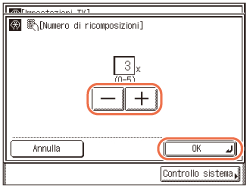
Se il numero di ricomposizioni impostato è '0', la macchina non invia di nuovo i dati.
È inoltre possibile utilizzare  -
-  (tasti numerici) per immettere il valore.
(tasti numerici) per immettere il valore.
 -
-  (tasti numerici) per immettere il valore.
(tasti numerici) per immettere il valore.4
Premere  (Reset) per tornare alla schermata superiore.
(Reset) per tornare alla schermata superiore.
 (Reset) per tornare alla schermata superiore.
(Reset) per tornare alla schermata superiore.Registrazione di impostazioni di scansione usate di frequente come impostazioni predefinite (impostazioni di invio standard)
Questo modo consente di memorizzare le impostazioni di scansione più utilizzate per uso futuro. Le impostazioni registrate sono utilizzate sempre per inviare i documenti, a meno che non vengano modificate le impostazioni sulla schermata Impostazioni scansione o Impost. invio.
|
NOTA
|
|
Le impostazioni predefinite sono le seguenti:
Modo colore: 'B&N'
Formato documento: 'Auto'
Formato file: 'TIFF'
Regolazione sfondo: 'Off'
Risoluzione: '200 × 200 dpi'
Timbro Terminato: 'Off'
Densità: '5'
Tipo di origin.: 'Testo/Foto'
Se vengono inviati documenti tramite I-fax e fax, le impostazioni per il modo colore e il formato file sono disabilitate.
|
Memorizzazione delle impostazioni di invio standard
Attenersi a questa procedura per modificare e registrare le impostazioni di invio standard.
1
Premere  (Funzioni aggiuntive) → [Impostazioni comunicazioni] → [Impostazioni TX] in <Impostazioni comuni>.
(Funzioni aggiuntive) → [Impostazioni comunicazioni] → [Impostazioni TX] in <Impostazioni comuni>.
 (Funzioni aggiuntive) → [Impostazioni comunicazioni] → [Impostazioni TX] in <Impostazioni comuni>.
(Funzioni aggiuntive) → [Impostazioni comunicazioni] → [Impostazioni TX] in <Impostazioni comuni>.Per assistenza, vedere le schermate ai punti 1 e 3 di Specificare il rapporto di compressione dati per i lavori a colori da inviare.
2
Premere [ ] o [
] o [ ] finché non appare [Modifica impostaz.invio stand.] → premere [Modifica impostaz.invio stand.].
] finché non appare [Modifica impostaz.invio stand.] → premere [Modifica impostaz.invio stand.].
 ] o [
] o [ ] finché non appare [Modifica impostaz.invio stand.] → premere [Modifica impostaz.invio stand.].
] finché non appare [Modifica impostaz.invio stand.] → premere [Modifica impostaz.invio stand.].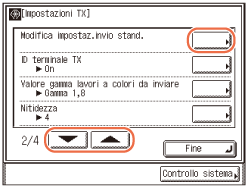
3
Premere [Memorizza].
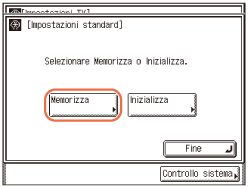
4
Specificare le impostazioni desiderate → premere [OK].
È possibile specificare le impostazioni seguenti:
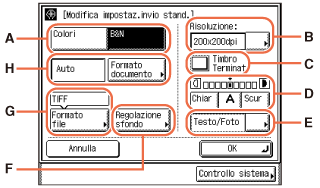
|
|
A
(Modo colore) |
Specifica il modo colore degli originali acquisiti. (Specificare il modo colore e la risoluzione)
|
|
B
(Risoluzione) |
Specifica la risoluzione degli originali acquisiti. (Specificare il modo colore e la risoluzione)
|
|
|
C
(Timbro terminato) |
Timbra la parte anteriore degli originali acquisiti. (Timbratura degli originali già acquisiti)
|
|
|
D
(Densità) |
Regola la densità degli originali acquisiti. (Regolazione della densità e della qualità dell'immagine)
|
|
|
E
(Tipo originale) |
Regola la qualità dell'immagine degli originali acquisiti. (Regolazione della densità e della qualità dell'immagine)
|
|
|
F
(Regolazione sfondo) |
Regola la densità del colore dello sfondo quando vengono eseguite scansioni di originali a colori. (Regolazione della densità dei colori dello sfondo)
|
|
|
G
(Formato file) |
Specifica il formato file degli originali acquisiti. (Specificare il formato di file)
|
|
|
H
(Formato documento) |
Specifica il formato del documento. (Specificare il formato del documento)
|
IMPORTANTE:
[Timbro Terminato] è disponibile soltanto quando i seguenti accessori opzionali sono collegati alla macchina:
Stamp Unit-B1
Alimentatore* (DADF-AB1 per il modello imageRUNNER 2525/2520)
* Standard per l'unità imageRUNNER 2545i/2530i.
L'impostazione per [Regolazione sfondo] non è valida quando si verificano tutte le condizioni indicate di seguito.
Come risoluzione viene selezionato [100 × 100 dpi], [150 × 150 dpi] o [200 × 100 dpi] (Specificare il modo colore e la risoluzione)
[B&N] è selezionato come modo colore. (Specificare il modo colore e la risoluzione)
[Testo] viene selezionato come qualità dell'immagine. (Regolazione della densità e della qualità dell'immagine)
Per attivare [Regolazione sfondo], modificare le impostazioni.
NOTA:
Se non si imposta Formato documento su ‘Auto’, [Timbro Terminato] non è attivo (in grigio).
5
Premere  (Reset) per tornare alla schermata superiore.
(Reset) per tornare alla schermata superiore.
 (Reset) per tornare alla schermata superiore.
(Reset) per tornare alla schermata superiore.Ripristino dei valori predefiniti delle impostazioni di invio standard
Attenersi a questa procedura per ripristinare i valori predefiniti delle impostazioni di invio standard.
1
Premere  (Funzioni aggiuntive) → [Impostazioni comunicazioni] → [Impostazioni TX] in <Impostazioni comuni>.
(Funzioni aggiuntive) → [Impostazioni comunicazioni] → [Impostazioni TX] in <Impostazioni comuni>.
 (Funzioni aggiuntive) → [Impostazioni comunicazioni] → [Impostazioni TX] in <Impostazioni comuni>.
(Funzioni aggiuntive) → [Impostazioni comunicazioni] → [Impostazioni TX] in <Impostazioni comuni>.Per assistenza, vedere le schermate ai punti 1 e 3 di Specificare il rapporto di compressione dati per i lavori a colori da inviare.
2
Premere [ ] o [
] o [ ] finché non appare [Modifica impostaz.invio stand.] → premere [Modifica impostaz.invio stand.].
] finché non appare [Modifica impostaz.invio stand.] → premere [Modifica impostaz.invio stand.].
 ] o [
] o [ ] finché non appare [Modifica impostaz.invio stand.] → premere [Modifica impostaz.invio stand.].
] finché non appare [Modifica impostaz.invio stand.] → premere [Modifica impostaz.invio stand.].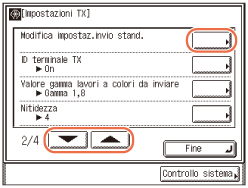
3
Premere [Inizializza].
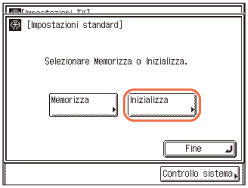
4
Premere [Sì].
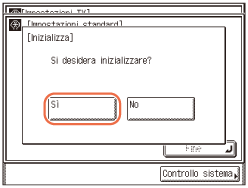
Il messaggio <Inizializzazione effettuata.> viene visualizzato per circa due secondi sul pannello a sfioramento.
Le Impostazioni standard vengono inizializzate.
5
Premere  (Reset) per tornare alla schermata superiore.
(Reset) per tornare alla schermata superiore.
 (Reset) per tornare alla schermata superiore.
(Reset) per tornare alla schermata superiore.Stampa delle informazioni sul mittente su un documento inviato (ID terminale TX)
L'impostazione ID terminale TX consente di stampare le informazioni relative all'ID del terminale nella parte superiore dei documenti inviati tramite I-fax/fax. Vengono stampate informazioni quali l'indirizzo di I-fax, il nome e il numero di fax, per consentire al destinatario di conoscere il mittente del documento.
|
NOTA
|
|
Le impostazioni predefinite sono le seguenti:
ID terminale TX: 'On'
Posizione stampa: 'Esterno'
Tipo linea tel.: 'FAX' (Tipo linea tel. viene visualizzato solo se è installato l'accessorio opzionale Super G3 Fax Board-AG1.)
|
1
Premere  (Funzioni aggiuntive) → [Impostazioni comunicazioni] → [Impostazioni TX] in <Impostazioni comuni>.
(Funzioni aggiuntive) → [Impostazioni comunicazioni] → [Impostazioni TX] in <Impostazioni comuni>.
 (Funzioni aggiuntive) → [Impostazioni comunicazioni] → [Impostazioni TX] in <Impostazioni comuni>.
(Funzioni aggiuntive) → [Impostazioni comunicazioni] → [Impostazioni TX] in <Impostazioni comuni>.Per assistenza, vedere le schermate ai punti 1 e 3 di Specificare il rapporto di compressione dati per i lavori a colori da inviare.
2
Premere [ ] o [
] o [ ] fino a visualizzare [ID terminale TX] → premere [ID terminale TX].
] fino a visualizzare [ID terminale TX] → premere [ID terminale TX].
 ] o [
] o [ ] fino a visualizzare [ID terminale TX] → premere [ID terminale TX].
] fino a visualizzare [ID terminale TX] → premere [ID terminale TX].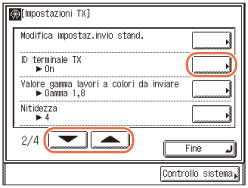
3
Selezionare [On] o [Off].
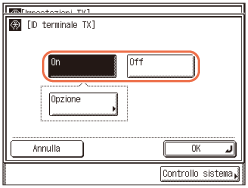
Se si seleziona [On] e l'accessorio opzionale Super G3 Fax Board-AG1 non è installato:
|
1
|
Premere [Opzione].
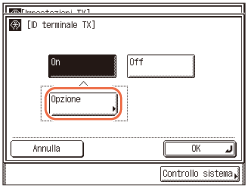 |
|
2
|
Selezionare [Interno] o [Esterno] → premere [OK].
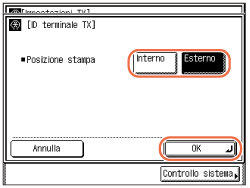 |
|
|
[Interno]:
|
Le informazioni sull'ID del terminale vengono stampate all'interno dell'area dell'immagine sul foglio del destinatario.
|
|
[Esterno]:
|
Le informazioni sull'ID del terminale vengono stampate all'esterno dell'area dell'immagine sul foglio del destinatario.
|
|
|
Esempio:
|
Se si imposta ID terminale TX su 'On', le informazioni sull'ID del terminale sono stampate sul foglio del destinatario come mostrato di seguito:
|
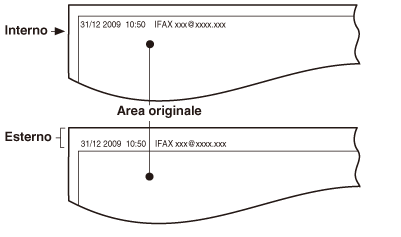
Se si seleziona [On] e l'accessorio opzionale Super G3 Fax Board-AG1 è installato:
|
1
|
Premere [Opzione].
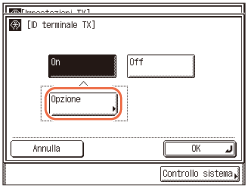 |
|
2
|
Specificare ciascuna impostazione → premere [OK].
 |
<Posizione stampa>
|
|
[Interno]:
|
Le informazioni sull'ID del terminale vengono stampate all'interno dell'area dell'immagine sul foglio del destinatario.
|
|
[Esterno]:
|
Le informazioni sull'ID del terminale vengono stampate all'esterno dell'area dell'immagine sul foglio del destinatario.
|
<Tipo linea tel.>
|
|
[FAX]:
|
Prima del numero di fax o dell'indirizzo I-fax viene stampato "IFAX" o "FAX".
|
|
[TEL]:
|
Prima del numero telefonico viene stampato "TEL".
|
|
|
Esempio:
|
Se si imposta ID terminale TX su 'On', le informazioni sull'ID del terminale sono stampate sul foglio del destinatario come mostrato di seguito:
|
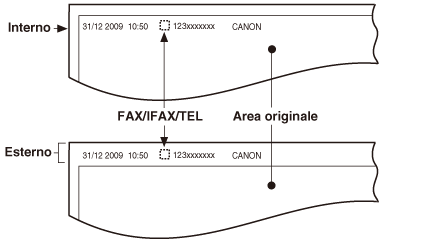
Se si seleziona [Off]:
|
1
|
Premere [OK].
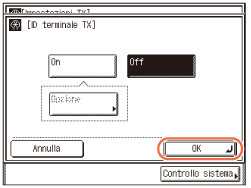 |
4
Premere  (Reset) per tornare alla schermata superiore.
(Reset) per tornare alla schermata superiore.
 (Reset) per tornare alla schermata superiore.
(Reset) per tornare alla schermata superiore.Specificare i valori gamma per l'invio dei documenti a colori
È possibile impostare il valore di gamma per i dati acquisiti a colori. Se il valore impostato corrisponde al valore di gamma sulla macchina del destinatario, l'esposizione di scansione dei dati in uscita sulla macchina del destinatario viene automaticamente regolata sul livello più adatto alla qualità dell'originale. I valori di gamma sono espressi come caratteristiche di ingresso/uscita. L'uscita viene scurita all'aumentare del valore di gamma e viene schiarita quando il valore di gamma diminuisce. Se la densità delle immagini ricevute nella destinazione è troppo chiara o scura, il valore di gamma può essere modificato prima di rinviare le immagini.
|
NOTA
|
|
Se vengono inviati documenti tramite I-fax e fax, l'impostazione è disabilitata.
Se come formato file è selezionato [PDF (Compact)] o [PDF (Compact+OCR)], l'impostazione è disabilitata.
L'impostazione predefinita è 'Gamma 1.8'.
|
1
Premere  (Funzioni aggiuntive) → [Impostazioni comunicazioni] → [Impostazioni TX] in <Impostazioni comuni>.
(Funzioni aggiuntive) → [Impostazioni comunicazioni] → [Impostazioni TX] in <Impostazioni comuni>.
 (Funzioni aggiuntive) → [Impostazioni comunicazioni] → [Impostazioni TX] in <Impostazioni comuni>.
(Funzioni aggiuntive) → [Impostazioni comunicazioni] → [Impostazioni TX] in <Impostazioni comuni>.Per assistenza, vedere le schermate ai punti 1 e 3 di Specificare il rapporto di compressione dati per i lavori a colori da inviare.
2
Premere [ ] o [
] o [ ] finché non appare [Valore gamma lavori a colori da inviare] → premere [Valore gamma lavori a colori da inviare].
] finché non appare [Valore gamma lavori a colori da inviare] → premere [Valore gamma lavori a colori da inviare].
 ] o [
] o [ ] finché non appare [Valore gamma lavori a colori da inviare] → premere [Valore gamma lavori a colori da inviare].
] finché non appare [Valore gamma lavori a colori da inviare] → premere [Valore gamma lavori a colori da inviare].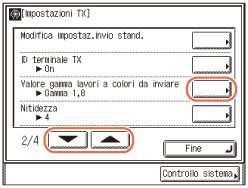
3
Selezionare [Gamma 1,0], [Gamma 1,4], [Gamma 1,8] o [Gamma 2,2] → premere [OK].
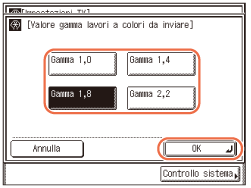
|
|
[Gamma 1,0]:
|
Nonostante sia possibile ottenere risultati chiari, la stampa complessiva del colore è pallida.
|
|
[Gamma 1,4]:
|
I risultati in uscita sono leggermente più chiari del valore di gamma predefinito.
|
|
|
[Gamma 1,8]:
|
Impostazione predefinita. È possibile ottenere risultati in uscita scuri; i dettagli delle aree più scure non sono evidenti.
|
|
|
[Gamma 2,2]:
|
È possibile ottenere risultati in uscita scuri, anche se i dettagli delle aree più scure possono essere evidenti.*
|
|
|
* La parola "evidente" indica che, regolando l'esposizione su un'impostazione più scura durante la realizzazione di copie di un'immagine, i dettagli più sottili dell'immagine stessa sembrano fondersi con lo sfondo. Di conseguenza, i dettagli più sottili non sono visibili in modo distinto.
|
||
4
Premere  (Reset) per tornare alla schermata superiore.
(Reset) per tornare alla schermata superiore.
 (Reset) per tornare alla schermata superiore.
(Reset) per tornare alla schermata superiore.Regolazione del contrasto (nitidezza)
Questo modo consente di acquisire le immagini originali con un contrasto maggiore o minore.
|
IMPORTANTE
|
|
L'impostazione per [Nitidezza] non è valida quando si verificano tutte le condizioni indicate di seguito.
Come risoluzione viene selezionato [100 × 100 dpi], [150 × 150 dpi] o [200 × 100 dpi] (Specificare il modo colore e la risoluzione)
[B&N] è selezionato come modo colore. (Specificare il modo colore e la risoluzione)
[Testo] viene selezionato come qualità dell'immagine. (Regolazione della densità e della qualità dell'immagine)
Per attivare [Nitidezza], modificare le impostazioni.
|
|
NOTA
|
|
L'impostazione predefinita è '4'.
|
1
Premere  (Funzioni aggiuntive) → [Impostazioni comunicazioni] → [Impostazioni TX] in <Impostazioni comuni>.
(Funzioni aggiuntive) → [Impostazioni comunicazioni] → [Impostazioni TX] in <Impostazioni comuni>.
 (Funzioni aggiuntive) → [Impostazioni comunicazioni] → [Impostazioni TX] in <Impostazioni comuni>.
(Funzioni aggiuntive) → [Impostazioni comunicazioni] → [Impostazioni TX] in <Impostazioni comuni>.Per assistenza, vedere le schermate ai punti 1 e 3 di Specificare il rapporto di compressione dati per i lavori a colori da inviare.
2
Premere [ ] o [
] o [ ] finché non appare [Nitidezza] → premere [Nitidezza].
] finché non appare [Nitidezza] → premere [Nitidezza].
 ] o [
] o [ ] finché non appare [Nitidezza] → premere [Nitidezza].
] finché non appare [Nitidezza] → premere [Nitidezza].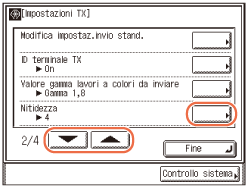
3
Premere [Bassa] o [Alta] per regolare la nitidezza → premere [OK].
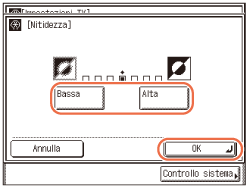
|
|
[Bassa]:
|
Per acquisire originali che contengono immagini stampate o contenenti mezzetinte, l'impostazione deve essere più vicina a [Bassa]. Questa impostazione riduce l'effetto moiré (immagine mossa e tremolante).
|
|
[Alta]:
|
Per acquisire chiaramente testi o righe di testo, l'impostazione deve essere più vicina a [Alta]. Questa impostazione è particolarmente adatta per la scansione di cianografie e immagini a matita a tratto leggero.
|
4
Premere  (Reset) per tornare alla schermata superiore.
(Reset) per tornare alla schermata superiore.
 (Reset) per tornare alla schermata superiore.
(Reset) per tornare alla schermata superiore.Regolazione della qualità dell'immagine di un PDF (Compact)
Se come formato di file è stato selezionato [PDF (Compact)] o [PDF (Compact+OCR)], è possibile impostare il livello di qualità del documento.
|
NOTA
|
|
L'impostazione predefinita è 'Normale'.
Se vengono inviati documenti tramite I-fax e fax, l'impostazione è disabilitata.
|
1
Premere  (Funzioni aggiuntive) → [Impostazioni comunicazioni] → [Impostazioni TX] in <Impostazioni comuni>.
(Funzioni aggiuntive) → [Impostazioni comunicazioni] → [Impostazioni TX] in <Impostazioni comuni>.
 (Funzioni aggiuntive) → [Impostazioni comunicazioni] → [Impostazioni TX] in <Impostazioni comuni>.
(Funzioni aggiuntive) → [Impostazioni comunicazioni] → [Impostazioni TX] in <Impostazioni comuni>.Per assistenza, vedere le schermate ai punti 1 e 3 di Specificare il rapporto di compressione dati per i lavori a colori da inviare.
2
Premere [ ] o [
] o [ ] finché non appare [Qualità immagine PDF (Compact)] → premere [Qualità immagine PDF (Compact)].
] finché non appare [Qualità immagine PDF (Compact)] → premere [Qualità immagine PDF (Compact)].
 ] o [
] o [ ] finché non appare [Qualità immagine PDF (Compact)] → premere [Qualità immagine PDF (Compact)].
] finché non appare [Qualità immagine PDF (Compact)] → premere [Qualità immagine PDF (Compact)].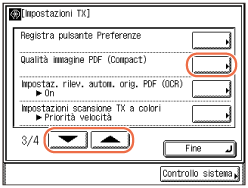
3
Specificare ciascuna impostazione → premere [OK].
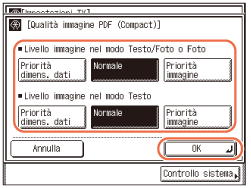
|
|
[Priorità dimens. dati]:
|
Le dimensioni dei dati sono ridotte, ma la qualità dell'immagine è bassa.
|
|
[Normale]:
|
Le dimensioni dei dati e la qualità dell'immagine sono a metà tra [Priorità dimens. dati] e [Priorità immagine].
|
|
|
[Priorità immagine]:
|
Le dimensioni dei dati sono ampie, ma la qualità dell'immagine è alta.
|
NOTA:
L'impostazione effettuata per <Livello immagine nel modo Testo/Foto o Foto> o <Livello immagine nel modo Testo> è attivata soltanto se viene selezionata come impostazione qualità immagine [Testo/Foto], [Foto] o [Testo]. (Regolazione della densità e della qualità dell'immagine)
Se viene acquisito un originale con molti colori, il livello di compressione è determinato dalle dimensioni dei dati e dal numero dei colori, sulla base del livello immagine selezionato. Tuttavia, se l'originale è monocromatico o contiene pochi colori, non importa il livello immagine selezionato.
4
Premere  (Reset) per tornare alla schermata superiore.
(Reset) per tornare alla schermata superiore.
 (Reset) per tornare alla schermata superiore.
(Reset) per tornare alla schermata superiore.Specificare le impostazioni per l'invio di PDF (OCR)
Questo modo consente di utilizzare l'OCR (Optical Character Recognition) su un originale scansito per creare un PDF con testo ricercabile.
Il modo rileva automaticamente l'orientamento dei caratteri sull'originale al momento dell'invio.
|
NOTA
|
|
Questo modo è disponibile solo quando è attivata la funzione opzionale OCR.
L'impostazione predefinita è 'On'.
Se vengono inviati documenti tramite I-fax e fax, l'impostazione è disabilitata.
|
1
Premere  (Funzioni aggiuntive) → [Impostazioni comunicazioni] → [Impostazioni TX] in <Impostazioni comuni>.
(Funzioni aggiuntive) → [Impostazioni comunicazioni] → [Impostazioni TX] in <Impostazioni comuni>.
 (Funzioni aggiuntive) → [Impostazioni comunicazioni] → [Impostazioni TX] in <Impostazioni comuni>.
(Funzioni aggiuntive) → [Impostazioni comunicazioni] → [Impostazioni TX] in <Impostazioni comuni>.Per assistenza, vedere le schermate ai punti 1 e 3 di Specificare il rapporto di compressione dati per i lavori a colori da inviare.
2
Premere [ ] o [
] o [ ] finché non appare [Impostaz. rilev. autom. orig. PDF (OCR)] → premere [Impostaz. rilev. autom. orig. PDF (OCR)].
] finché non appare [Impostaz. rilev. autom. orig. PDF (OCR)] → premere [Impostaz. rilev. autom. orig. PDF (OCR)].
 ] o [
] o [ ] finché non appare [Impostaz. rilev. autom. orig. PDF (OCR)] → premere [Impostaz. rilev. autom. orig. PDF (OCR)].
] finché non appare [Impostaz. rilev. autom. orig. PDF (OCR)] → premere [Impostaz. rilev. autom. orig. PDF (OCR)].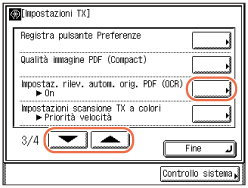
3
Selezionare [On] o [Off] → premere [OK].
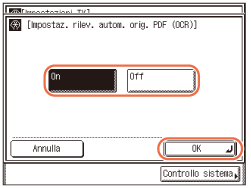
|
|
[On]:
|
Viene rilevato l'orientamento dell'originale e il documento viene ruotato automaticamente prima di essere inviato.
|
|
[Off]:
|
Non viene rilevato l'orientamento dell'originale e il documento viene inviato com'è.
|
4
Premere  (Reset) per tornare alla schermata superiore.
(Reset) per tornare alla schermata superiore.
 (Reset) per tornare alla schermata superiore.
(Reset) per tornare alla schermata superiore.Impostazioni scansione TX a colori
È possibile impostare la priorità per i dati acquisiti a colori. Selezionare Priorità velocità riduce il tempo dedicato all'invio del documento, ma le immagini sono di bassa qualità. Al contrario, selezionare Priorità immagine aumenta il tempo dedicato all'invio del documento, ma le immagini sono di alta qualità.
|
NOTA
|
|
Questa funzione è disponibile per l'unità imageRUNNER 2530i/2525/2520.
L'impostazione predefinita è 'Priorità velocità'.
Questa impostazione e disabilitata durante:
L'invio di documenti tramite I-fax e fax o a una periferica supporto memoria USB
Il posizionamento degli originali sul vetro di lettura per la scansione
|
1
Premere  (Funzioni aggiuntive) → [Impostazioni comunicazioni] → [Impostazioni TX] in <Impostazioni comuni>.
(Funzioni aggiuntive) → [Impostazioni comunicazioni] → [Impostazioni TX] in <Impostazioni comuni>.
 (Funzioni aggiuntive) → [Impostazioni comunicazioni] → [Impostazioni TX] in <Impostazioni comuni>.
(Funzioni aggiuntive) → [Impostazioni comunicazioni] → [Impostazioni TX] in <Impostazioni comuni>.Per assistenza, vedere le schermate ai punti 1 e 3 di Specificare il rapporto di compressione dati per i lavori a colori da inviare.
2
Premere [ ] o [
] o [ ] finché non appare [Impostazioni scansione TX a colori] → premere [Impostazioni scansione TX a colori].
] finché non appare [Impostazioni scansione TX a colori] → premere [Impostazioni scansione TX a colori].
 ] o [
] o [ ] finché non appare [Impostazioni scansione TX a colori] → premere [Impostazioni scansione TX a colori].
] finché non appare [Impostazioni scansione TX a colori] → premere [Impostazioni scansione TX a colori].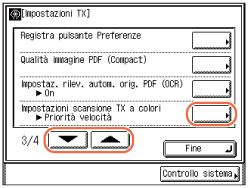
3
Selezionare [Priorità velocità] o [Priorità immagine] → [OK].
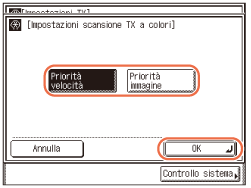
|
|
[Priorità velocità]:
|
Il tempo dedicato all'invio del documento è minore, ma le immagini sono di bassa qualità.
|
|
[Priorità immagine]:
|
Il tempo dedicato all'invio del documento è maggiore, ma le immagini sono di alta qualità.
|
4
Premere  (Reset) per tornare alla schermata superiore.
(Reset) per tornare alla schermata superiore.
 (Reset) per tornare alla schermata superiore.
(Reset) per tornare alla schermata superiore.Specificare cosa visualizzare sul display della schermata per un'operazione di invio
Questo modo consente di specificare quale schermata viene visualizzata per prima per un'operazione di invio. È possibile scegliere la schermata desiderata tra una schermata di selezione veloce, una schermata con pulsanti Preferenze o la schermata superiore (Invio). La schermata specificata viene visualizzata quando:
Vengono premuti  (SEND) (Invio) o
(SEND) (Invio) o  (Reset)
(Reset)
 (SEND) (Invio) o
(SEND) (Invio) o  (Reset)
(Reset)L'alimentazione è attivata
È attivato il modo Azzeramento automatico
|
NOTA
|
|
L'impostazione predefinita è 'Funzione iniziale'.
|
1
Premere  (Funzioni aggiuntive) → [Impostazioni comunicazioni] → [Impostazioni TX] in <Impostazioni comuni>.
(Funzioni aggiuntive) → [Impostazioni comunicazioni] → [Impostazioni TX] in <Impostazioni comuni>.
 (Funzioni aggiuntive) → [Impostazioni comunicazioni] → [Impostazioni TX] in <Impostazioni comuni>.
(Funzioni aggiuntive) → [Impostazioni comunicazioni] → [Impostazioni TX] in <Impostazioni comuni>.Per assistenza, vedere le schermate ai punti 1 e 3 di Specificare il rapporto di compressione dati per i lavori a colori da inviare.
2
Premere [ ] o [
] o [ ] fino a visualizzare [Schermo predefinito per trasmissione] → premere [Schermo predefinito per trasmissione].
] fino a visualizzare [Schermo predefinito per trasmissione] → premere [Schermo predefinito per trasmissione].
 ] o [
] o [ ] fino a visualizzare [Schermo predefinito per trasmissione] → premere [Schermo predefinito per trasmissione].
] fino a visualizzare [Schermo predefinito per trasmissione] → premere [Schermo predefinito per trasmissione].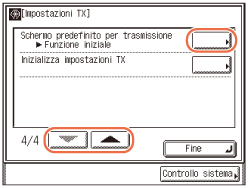
3
Selezionare [Pulsanti Preferenze], [Pulsanti sel. veloce] oppure [Funzione iniziale] → premere [OK].
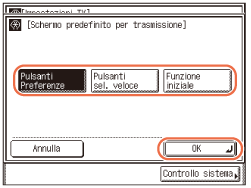
|
|
[Pulsanti Preferenze]:
|
Per l'operazione di invio viene visualizzata per prima la schermata pulsanti Preferenze.
|
|
[Pulsanti sel. veloce]:
|
Per l'operazione di invio viene visualizzata per prima la schermata di selezione veloce.
|
|
|
[Funzione iniziale]:
|
Per l'operazione di invio viene visualizzata per prima la schermata superiore (Invio).
|
4
Premere  (Reset) per tornare alla schermata superiore.
(Reset) per tornare alla schermata superiore.
 (Reset) per tornare alla schermata superiore.
(Reset) per tornare alla schermata superiore.Ripristino dei valori predefiniti delle impostazioni TX
È possibile ripristinare i valori predefiniti di tutte le impostazioni TX.
|
IMPORTANTE
|
|
Le impostazioni seguenti non vengono inizializzate anche se sono inizializzate le Impostazioni TX:
Nome unità
Numero di ricomposizioni
Modifica impostaz.invio stand.
ID terminale TX
|
|
NOTA
|
|
Se si inizializzano le impostazioni TX, vengono inizializzate anche le impostazioni memorizzate nei pulsanti Preferenze.
|
1
Premere  (Funzioni aggiuntive) → [Impostazioni comunicazioni] → [Impostazioni TX] in <Impostazioni comuni>.
(Funzioni aggiuntive) → [Impostazioni comunicazioni] → [Impostazioni TX] in <Impostazioni comuni>.
 (Funzioni aggiuntive) → [Impostazioni comunicazioni] → [Impostazioni TX] in <Impostazioni comuni>.
(Funzioni aggiuntive) → [Impostazioni comunicazioni] → [Impostazioni TX] in <Impostazioni comuni>.Per assistenza, vedere le schermate ai punti 1 e 3 di Specificare il rapporto di compressione dati per i lavori a colori da inviare.
2
Premere [ ] o [
] o [ ] finché non appare [Inizializza impostazioni TX] → premere [Inizializza impostazioni TX].
] finché non appare [Inizializza impostazioni TX] → premere [Inizializza impostazioni TX].
 ] o [
] o [ ] finché non appare [Inizializza impostazioni TX] → premere [Inizializza impostazioni TX].
] finché non appare [Inizializza impostazioni TX] → premere [Inizializza impostazioni TX].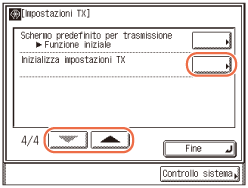
3
Premere [Sì].
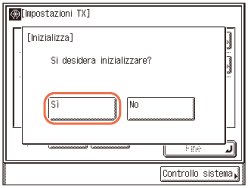
Il messaggio <Inizializzazione effettuata.> viene visualizzato per circa due secondi sul pannello a sfioramento.
Le impostazioni TX vengono inizializzate.
4
Premere  (Reset) per tornare alla schermata superiore.
(Reset) per tornare alla schermata superiore.
 (Reset) per tornare alla schermata superiore.
(Reset) per tornare alla schermata superiore.Invio con modo di correzione degli errori (trasmissione ECM)
Il modo ECM riduce l'effetto degli errori del sistema e della linea sui documenti durante l'invio o la ricezione di documenti con un altro fax che supporta il modo ECM. Se l'altra macchina non supporta il modo ECM, l'impostazione viene ignorata.
Se la trasmissione è molto lenta, è possibile che si riesca ad aumentarne la velocità impostando il modo ECM su 'Off'.
|
IMPORTANTE
|
|
Se si desidera trasmettere utilizzando il modo ECM, sulla macchina del destinatario deve essere impostata la ricezione in ECM. Questa impostazione viene ignorata se il modo ECM non è impostato su entrambe le macchine.
Anche dopo l'impostazione di ECM possono verificarsi errori dovuti a una connessione telefonica di ridotta qualità.
Se si verificano problemi legati alla linea può essere necessario più tempo per l'invio dei documenti.
|
|
NOTA
|
|
L'impostazione predefinita è 'On'.
|
1
Premere  (Funzioni aggiuntive).
(Funzioni aggiuntive).
 (Funzioni aggiuntive).
(Funzioni aggiuntive).Viene visualizzato il menu Funzioni aggiuntive.
2
Premere [Impostazioni comunicazioni].
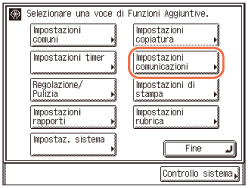
3
Premere [Impostazioni TX] in <Impostazioni fax>.
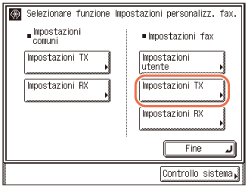
4
Premere [TX in ECM].
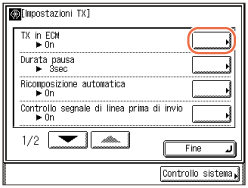
5
Selezionare [On] o [Off] → premere [OK].
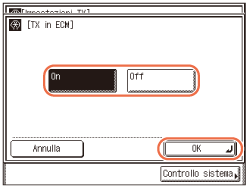
|
|
[On]:
|
Viene utilizzato il modo ECM.
|
|
[Off]:
|
Non viene utilizzato il modo ECM.
|
6
Premere  (Reset) per tornare alla schermata superiore.
(Reset) per tornare alla schermata superiore.
 (Reset) per tornare alla schermata superiore.
(Reset) per tornare alla schermata superiore.Regolazione della durata della pausa
Alcune chiamate intercontinentali possono essere influenzate dalla distanza o dal complesso percorso dei collegamenti durante la composizione in un'unica sequenza del prefisso internazionale, del prefisso nazionale e del numero di telefono del destinatario. In tali casi, inserire una pausa dopo il prefisso internazionale. Questa procedura aiuta a migliorare il collegamento.
|
NOTA
|
|
È possibile inserire una pausa durante la composizione del numero di fax utilizzando
 - -  (tasti numerici). (Invio di fax, Chiamata da una linea interna) (tasti numerici). (Invio di fax, Chiamata da una linea interna)Le pause inserite alla fine dei numeri di fax hanno una durata di 10 secondi.
L'impostazione predefinita è '3sec'.
|
1
Premere  (Funzioni aggiuntive) → [Impostazioni comunicazioni] → [Impostazioni TX] in <Impostazioni fax>.
(Funzioni aggiuntive) → [Impostazioni comunicazioni] → [Impostazioni TX] in <Impostazioni fax>.
 (Funzioni aggiuntive) → [Impostazioni comunicazioni] → [Impostazioni TX] in <Impostazioni fax>.
(Funzioni aggiuntive) → [Impostazioni comunicazioni] → [Impostazioni TX] in <Impostazioni fax>.Per assistenza, vedere le schermate ai punti 1 e 3 di Invio con modo di correzione degli errori (trasmissione ECM).
2
Premere [Durata pausa].
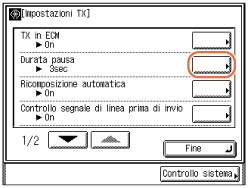
3
Premere [-] o [+] per impostare la durata della pausa → premere [OK].
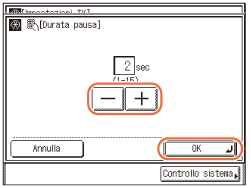
È inoltre possibile utilizzare  -
-  (tasti numerici) per immettere il valore.
(tasti numerici) per immettere il valore.
 -
-  (tasti numerici) per immettere il valore.
(tasti numerici) per immettere il valore.4
Premere  (Reset) per tornare alla schermata superiore.
(Reset) per tornare alla schermata superiore.
 (Reset) per tornare alla schermata superiore.
(Reset) per tornare alla schermata superiore.Riselezione automatica quando la linea è occupata (ricomposizione automatica)
La ricomposizione automatica consente alla macchina di riselezionare automaticamente il numero di fax del destinatario in caso di linea occupata o di errori di trasmissione.
La ricomposizione automatica può essere impostata su 'On' o su 'Off'. Se si imposta Ricomposizione automatica su 'On', è possibile indicare il numero di tentativi di ricomposizione e l'intervallo di ricomposizione e specificare se il documento deve essere ritrasmesso in caso di errore.
|
NOTA
|
|
Le impostazioni predefinite sono le seguenti:
Ricomposizione automatica: 'On'
Numero di ricomposizioni: '2volte'
Intervallo ricomposizione: '2min'
Ricomposizione dopo TX con errore: 'Tutte le pagine'
|
1
Premere  (Funzioni aggiuntive) → [Impostazioni comunicazioni] → [Impostazioni TX] in <Impostazioni fax>.
(Funzioni aggiuntive) → [Impostazioni comunicazioni] → [Impostazioni TX] in <Impostazioni fax>.
 (Funzioni aggiuntive) → [Impostazioni comunicazioni] → [Impostazioni TX] in <Impostazioni fax>.
(Funzioni aggiuntive) → [Impostazioni comunicazioni] → [Impostazioni TX] in <Impostazioni fax>.Per assistenza, vedere le schermate ai punti 1 e 3 di Invio con modo di correzione degli errori (trasmissione ECM).
2
Premere [Ricomposizione automatica].
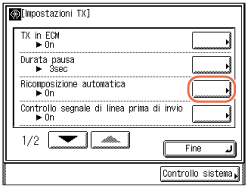
3
Selezionare [On] o [Off].
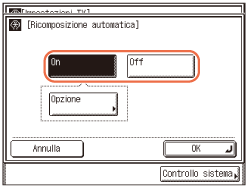
Se si seleziona [On]:
|
1
|
Premere [Opzione].
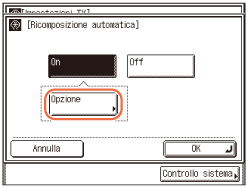 |
|
2
|
Premere [Numero di ricomposizioni].
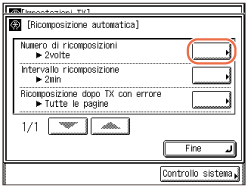 |
|
3
|
Premere [-] o [+] per impostare il numero di ricomposizioni → premere [OK].
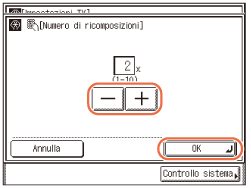 È inoltre possibile utilizzare
 - -  (tasti numerici) per immettere il valore. (tasti numerici) per immettere il valore. |
|
4
|
Premere [Intervallo ricomposizione].
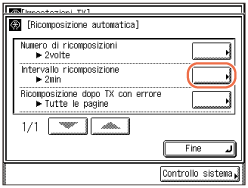 |
|
5
|
Premere [-] o [+] per impostare l'intervallo di ricomposizione → premere [OK].
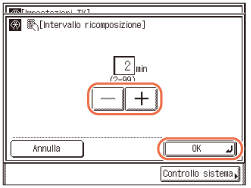 È inoltre possibile utilizzare
 - -  (tasti numerici) per immettere il valore. (tasti numerici) per immettere il valore. |
|
6
|
Premere [Ricomposizione dopo TX con errore].
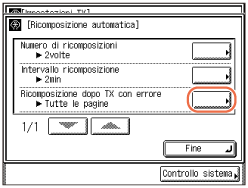 |
|
7
|
Selezionare [Errore e prima pagina], [Tutte le pagine] oppure [Off] → premere [OK].
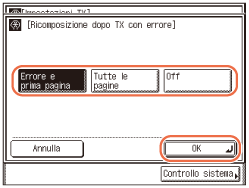 |
|
|
[Errore e prima pagina]:
|
Il numero viene riselezionato automaticamente se viene riscontrato un errore in trasmissione. Sono ritrasmesse la prima pagina del documento, la pagina dell'errore e tutte le pagine successive.
|
|
[Tutte le pagine]:
|
Il numero viene riselezionato automaticamente se viene riscontrato un errore in trasmissione. Sono ritrasmesse tutte le pagine del documento.
|
|
|
[Off]:
|
Il numero non viene riselezionato se viene riscontrato un errore in trasmissione.
|
Se si seleziona [Off]:
|
1
|
Premere [OK].
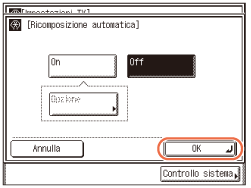 |
4
Premere  (Reset) per tornare alla schermata superiore.
(Reset) per tornare alla schermata superiore.
 (Reset) per tornare alla schermata superiore.
(Reset) per tornare alla schermata superiore.Controllo del segnale di linea libera prima dell'invio
È possibile stabilire se controllare il segnale di linea libera prima della composizione del numero per l'invio di un fax.
|
NOTA
|
|
L'impostazione predefinita è 'On'.
|
1
Premere  (Funzioni aggiuntive) → [Impostazioni comunicazioni] → [Impostazioni TX] in <Impostazioni fax>.
(Funzioni aggiuntive) → [Impostazioni comunicazioni] → [Impostazioni TX] in <Impostazioni fax>.
 (Funzioni aggiuntive) → [Impostazioni comunicazioni] → [Impostazioni TX] in <Impostazioni fax>.
(Funzioni aggiuntive) → [Impostazioni comunicazioni] → [Impostazioni TX] in <Impostazioni fax>.Per assistenza, vedere le schermate ai punti 1 e 3 di Invio con modo di correzione degli errori (trasmissione ECM).
2
Premere [Controllo segnale di linea prima di invio].
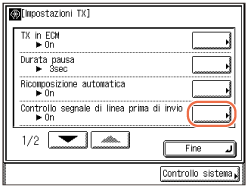
3
Selezionare [On] o [Off] → premere [OK].

4
Premere  (Reset) per tornare alla schermata superiore.
(Reset) per tornare alla schermata superiore.
 (Reset) per tornare alla schermata superiore.
(Reset) per tornare alla schermata superiore.NOTA:
Il modo Controllo segnale di linea prima di invio viene attivato soltanto dopo il riavvio della macchina (occorre spegnerla e riaccenderla tramite l'interruttore principale).
Rotazione TX
La funzione Rotazione TX corregge automaticamente l'orientamento del documento ruotando l'immagine durante la trasmissione del fax. Per esempio, se un documento con orientamento orizzontale viene inserito verticalmente, la macchina ruota l'immagine e la invia orizzontalmente.
|
NOTA
|
|
È possibile utilizzare la funzione Rotazione TX soltanto per i documenti A4.
La funzione Rotazione TX non è disponibile se si utilizza la trasmissione diretta o la trasmissione manuale.
L'impostazione predefinita è 'On'.
|
1
Premere  (Funzioni aggiuntive) → [Impostazioni comunicazioni] → [Impostazioni TX] in <Impostazioni fax>.
(Funzioni aggiuntive) → [Impostazioni comunicazioni] → [Impostazioni TX] in <Impostazioni fax>.
 (Funzioni aggiuntive) → [Impostazioni comunicazioni] → [Impostazioni TX] in <Impostazioni fax>.
(Funzioni aggiuntive) → [Impostazioni comunicazioni] → [Impostazioni TX] in <Impostazioni fax>.Per assistenza, vedere le schermate ai punti 1 e 3 di Invio con modo di correzione degli errori (trasmissione ECM).
2
Premere [ ] o [
] o [ ] finché non appare [Invio con rotazione] → premere [Invio con rotazione].
] finché non appare [Invio con rotazione] → premere [Invio con rotazione].
 ] o [
] o [ ] finché non appare [Invio con rotazione] → premere [Invio con rotazione].
] finché non appare [Invio con rotazione] → premere [Invio con rotazione].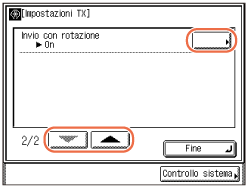
3
Selezionare [On] o [Off] → premere [OK].
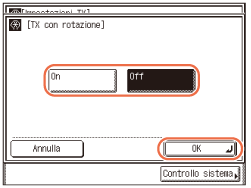
4
Premere  (Reset) per tornare alla schermata superiore.
(Reset) per tornare alla schermata superiore.
 (Reset) per tornare alla schermata superiore.
(Reset) per tornare alla schermata superiore.